Otter AI 料金無料の徹底ガイド:無料プランの活用から代替サービスまで
Otter AIの無料プランについて、徹底的に解説します。
無料プランでどこまでできるのか、どんな機能が使えるのか、時間制限はどのくらいなのか。
この記事では、Otter AIの無料プランの全貌を明らかにします。
また、無料プランの注意点やリスク、プライバシーに関する懸念についても詳しく解説します。
もし無料プランが合わない場合、代替となる無料の類似サービスもご紹介します。
さらに、Otter AIの有料プランについても触れ、料金体系や機能の違いを比較検討します。
他の文字起こしサービスとの料金や機能の違いも比較し、あなたのニーズに最適なサービス選びをサポートします。
この記事を読めば、Otter AIの無料プランを最大限に活用し、自分に合ったプランやサービスを見つけることができるでしょう。
Otter AI 無料プランの全貌:どこまで使える?
Otter AIの無料プランは、手軽に始められるのが魅力ですが、どこまで使えるのか、どんな機能が利用できるのか、詳しく知らない方もいるのではないでしょうか。
このセクションでは、Otter AIの無料プランで利用できる機能や制限、さらに無料プランを最大限に活用するためのテクニックをご紹介します。
コストを抑えつつ、Otter AIの便利な機能を使い倒すための情報が満載です。
無料プランから有料プランへの移行を検討する際の判断基準についても解説します。
Otter AI 無料プランの基本機能と制限

Otter AIの無料プランでは、どのような基本機能が利用できるのでしょうか?
また、無料であるが故の制限はあるのでしょうか?
このセクションでは、無料プランで利用できる主要な機能と、時間制限などの制約について詳しく解説します。
有料プランとの違いを明確にすることで、無料プランが自分のニーズに合っているのかどうかを判断する手助けとなるでしょう。
無料プランで利用できる主要機能
Otter AIの無料プランでは、驚くほど多くの機能が利用できます。
主な機能を以下にまとめました。
- リアルタイム文字起こし:会議や講義などの音声を、リアルタイムでテキストに変換します。
これは、議事録作成の時間を大幅に削減するのに役立ちます。 - 録音機能:Otter AIを使って直接音声を録音できます。
これにより、外部の録音ツールを使用する必要がなくなります。 - 音声ファイルのアップロード:既に録音済みの音声ファイル(MP3、WAV、M4Aなど)をアップロードして、文字起こしを行うことができます。
これは、過去の会議やインタビューの記録をテキスト化するのに便利です。 - テキスト編集機能:文字起こしされたテキストは、Otter AIのインターフェース上で編集できます。
誤字脱字の修正や、重要な箇所へのハイライト、コメントの追加などが可能です。 - キーワード検索:文字起こしされたテキスト内をキーワードで検索できます。
これにより、必要な情報を素早く見つけ出すことができます。 - 共有機能:文字起こしされたテキストや音声ファイルを、他のユーザーと共有できます。
共有方法は、リンクの発行や、PDF、テキストファイルとしてのエクスポートなどがあります。 - 話者識別(限定的):無料プランでも、ある程度の話者識別が可能です。
ただし、有料プランに比べて精度は劣ります。
これらの機能は、ビジネス、教育、個人利用など、様々なシーンで役立ちます。
例えば、会議の議事録作成、インタビューの記録、講義のノート作成などに活用できます。
無料プランでも、これらの基本的な機能を十分に活用することで、Otter AIの利便性を体験できるでしょう。
ただし、無料プランには時間制限や機能制限があるため、より高度な機能が必要な場合は、有料プランへの移行を検討する必要があります。
無料プランの時間制限:月600分をどう使う?
Otter AIの無料プランでは、月間600分の文字起こし時間が提供されます。
この600分を有効に活用するためには、計画的な利用が重要です。
ここでは、600分を最大限に活用するためのヒントと戦略をご紹介します。
まず、600分がどのくらいの時間なのかを具体的に把握しましょう。
600分は10時間に相当します。
つまり、月に10時間分の会議や講義を文字起こしできるということです。
しかし、1日に換算すると約20分程度にしかなりません。
そのため、すべての会議や講義を文字起こしするのではなく、優先順位をつけることが大切です。
- 重要な会議や講義を優先する:議事録作成が必要な会議や、重要な情報が含まれる講義など、後で振り返る必要性の高いものを優先的に文字起こししましょう。
- 部分的な文字起こし:会議や講義全体を文字起こしするのではなく、必要な部分だけを録音・文字起こしすることで、時間を節約できます。
例えば、議論が白熱した部分や、重要な決定事項が話し合われた部分などを集中的に録音すると良いでしょう。 - テスト録音の活用:本番の会議や講義の前に、短い時間でテスト録音を行い、音声品質や文字起こし精度を確認しましょう。
これにより、本番での録音失敗を防ぎ、無駄な時間を費やすことを避けることができます。 - 録音環境の整備:騒音の少ない静かな環境で録音することで、文字起こし精度を向上させ、編集にかかる時間を短縮できます。
可能であれば、外部マイクを使用するとさらに効果的です。 - 録音時間の管理:Otter AIのアプリやウェブサイト上で、録音時間の残りを確認できます。
定期的に残りの時間を確認し、計画的に利用するようにしましょう。
もし600分では足りないと感じる場合は、有料プランへの移行を検討することもできます。
しかし、まずは上記のヒントを参考に、600分を最大限に活用する方法を試してみることをお勧めします。
無料プランで利用できない機能:有料プランとの違い
Otter AIの無料プランは多くの機能を提供していますが、有料プランに比べていくつかの制限があります。
無料プランから有料プランへの移行を検討する上で、これらの違いを理解しておくことは重要です。
ここでは、無料プランでは利用できない主な機能と、有料プランとの違いについて詳しく解説します。
- 文字起こし時間の制限:無料プランでは月間600分の文字起こし時間制限がありますが、有料プランではこの制限が大幅に緩和されます。
例えば、Proプランでは月間1200分、Businessプランではさらに多くの時間が利用できます。 - 高度な話者識別:無料プランでも話者識別は可能ですが、有料プランではより高度な話者識別機能が利用できます。
これにより、複数人が参加する会議での文字起こし精度が向上します。 - カスタムボキャブラリー:有料プランでは、カスタムボキャブラリー機能を利用できます。
これは、特定の業界用語や固有名詞を登録することで、文字起こし精度を向上させる機能です。
無料プランでは利用できません。 - OtterPilot:有料プラン(Businessプラン以上)では、OtterPilotというAIアシスタント機能を利用できます。
OtterPilotは、Zoom、Google Meet、Microsoft Teamsなどのビデオ会議に自動的に参加し、録音、文字起こし、要約を行います。
無料プランでは利用できません。 - AI Chat:有料プラン(Businessプラン以上)では、AI Chat機能を利用できます。
AI Chatは、過去の会議内容を検索したり、質問したりできる機能です。
無料プランでは利用できません。 - 高度な共有機能:有料プランでは、より高度な共有機能を利用できます。
例えば、チームメンバーへの共有権限の詳細設定や、共有リンクの有効期限設定などが可能です。 - 優先サポート:有料プランでは、無料プランに比べて優先的なサポートを受けることができます。
問題が発生した場合、より迅速な対応が期待できます。 - セキュリティ機能:有料プラン(特にEnterpriseプラン)では、高度なセキュリティ機能が提供されます。
例えば、HIPAA準拠オプションや、シングルサインオン(SSO)などが利用できます。
これらの機能は、ビジネスシーンでの利用において特に重要となるでしょう。
例えば、多くの会議に参加する必要がある場合や、機密性の高い情報を扱う場合には、有料プランへの移行を検討することをお勧めします。
また、カスタムボキャブラリー機能は、特定の業界に特化した文字起こしを行う場合に非常に役立ちます。
無料プラン活用術:コストを抑えて最大限に活用

Otter AIの無料プランを最大限に活用するためには、いくつかのコツがあります。
このセクションでは、無料プランの制限内で、できるだけ多くの恩恵を受けるための具体的な方法をご紹介します。
時間制限を意識した効率的な録音方法から、文字起こし精度を向上させるテクニック、そして他の無料ツールとの連携まで、コストを抑えながらOtter AIを使い倒すための情報が満載です。
無料プラン向け:会議録音の効率的な使い方
Otter AIの無料プランで提供される月600分の録音時間を最大限に活かすためには、会議録音の方法を工夫することが重要です。
ここでは、無料プランユーザーが実践できる、会議録音を効率化するための具体的なテクニックをご紹介します。
- アジェンダの事前共有:会議前にアジェンダを参加者と共有することで、議論の焦点を絞り、録音時間を短縮できます。
アジェンダに沿って会議を進めることで、不要な脱線を防ぎ、効率的な議論を促進します。 - 録音開始・終了のタイミング:会議全体を録音するのではなく、重要な議題が話し合われる部分に絞って録音を開始・終了することで、録音時間を節約できます。
例えば、決定事項やアクションアイテムが話し合われる部分を重点的に録音すると良いでしょう。 - 参加者への録音許可の取得:会議の冒頭で、録音を行うことと、その目的を参加者に伝え、許可を得るようにしましょう。
これにより、参加者の理解と協力を得られ、よりスムーズな録音が可能になります。
また、プライバシーに関する懸念を解消し、後々のトラブルを避けることができます。 - 静かな環境での録音:騒音の多い場所での録音は、文字起こし精度を低下させるだけでなく、録音時間も無駄にしてしまいます。
できる限り静かな環境で録音するように心がけましょう。
もし騒音が避けられない場合は、外部マイクを使用したり、ノイズキャンセリング機能を利用したりするのも有効です。 - Otter AIアプリの活用:スマートフォンやタブレットにOtter AIアプリをインストールしておくと、外出先でも手軽に録音を開始できます。
これにより、場所を選ばずに会議に参加し、重要な情報を記録することができます。 - 録音後の整理:録音後、不要な部分を削除したり、チャプター分けをしたりすることで、後で情報を探しやすくすることができます。
また、録音内容の要約を作成しておくと、さらに効率的に情報を活用できます。
これらのテクニックを実践することで、Otter AIの無料プランでも、会議録音を最大限に活用し、生産性を向上させることができます。
無料プラン向け:文字起こし精度の向上テクニック
Otter AIの無料プランでは、文字起こし精度が有料プランに比べて劣る場合があります。
しかし、いくつかのテクニックを実践することで、無料プランでも可能な限り高い精度で文字起こしを行うことができます。
ここでは、無料プランユーザーが試せる、文字起こし精度を向上させるための具体的な方法をご紹介します。
- クリアな音声入力:最も重要なのは、クリアな音声をOtter AIに入力することです。
雑音の多い環境での録音は避け、できる限り静かな場所で録音するようにしましょう。
また、高品質のマイクを使用することで、音声の質を向上させることができます。
特に、外部マイクを使用すると、内蔵マイクよりもクリアな音声を録音できるため、効果的です。 - 話す速度の調整:早口で話すと、Otter AIが正確に文字起こしできない場合があります。
ゆっくりと、はっきりと話すように心がけましょう。
特に、専門用語や固有名詞を話す際は、意識してゆっくりと発音することが重要です。 - カスタムボキャブラリーの活用(有料プラン向け):無料プランでは利用できませんが、有料プランにアップグレードすると、カスタムボキャブラリー機能を利用できます。
カスタムボキャブラリーに、よく使う専門用語や固有名詞を登録しておくことで、文字起こし精度を大幅に向上させることができます。 - 録音後の編集:Otter AIによる文字起こしは完璧ではありません。
必ず、録音後に文字起こし結果を確認し、誤りを修正するようにしましょう。
特に、数字や金額、人名などは、誤りやすいので注意が必要です。
また、句読点を適切に挿入することで、文章の可読性を高めることができます。 - フィードバックの送信:Otter AIは、ユーザーからのフィードバックに基づいて、文字起こし精度を継続的に向上させています。
もし文字起こしに誤りがあった場合は、Otter AIにフィードバックを送信することで、今後の精度向上に貢献できます。 - 言語設定の確認:Otter AIの言語設定が、録音に使用した言語と一致していることを確認しましょう。
言語設定が間違っていると、文字起こし精度が大幅に低下する可能性があります。
これらのテクニックを実践することで、Otter AIの無料プランでも、可能な限り高い精度で文字起こしを行うことができます。
ただし、文字起こし精度は、音声の品質や話者の話し方、言語設定など、様々な要因に左右されるため、過度な期待は禁物です。
もし、どうしても高い精度が必要な場合は、有料プランへのアップグレードを検討するか、他の文字起こしサービスを利用することを検討しましょう。
無料プラン向け:外部ツール連携の活用法
Otter AIの無料プランは、単独で使用するだけでなく、他の外部ツールと連携させることで、さらにその効果を高めることができます。
このセクションでは、無料プランユーザーが活用できる、外部ツールとの連携方法についてご紹介します。
- Zoom、Google Meet、Microsoft Teamsとの連携:Otter AIは、これらの主要なビデオ会議ツールと連携することができます。
会議中にOtter AIを起動しておけば、自動的に録音と文字起こしが開始されます。
無料プランでは、連携できる会議の数に制限がある場合がありますが、主要な会議には連携させておくと便利です。 - Google ドキュメントとの連携:Otter AIで文字起こししたテキストを、Google ドキュメントにエクスポートすることができます。
Google ドキュメント上でテキストを編集したり、他のユーザーと共有したりする際に便利です。
無料プランでも、テキストファイルとしてエクスポートできるため、Google ドキュメントにコピー&ペーストすることで、同様の連携を実現できます。 - Slackとの連携:Otter AIで文字起こししたテキストを、Slackのチャンネルに共有することができます。
会議の議事録や、重要な情報をチームメンバーに共有する際に便利です。
無料プランでは、連携できるチャンネル数に制限がある場合がありますが、特定のプロジェクトチャンネルに連携させておくと、情報共有がスムーズになります。 - Dropbox、Google Driveなどのクラウドストレージとの連携:Otter AIで録音した音声ファイルを、これらのクラウドストレージに保存することができます。
これにより、音声ファイルを安全にバックアップしたり、他のデバイスからアクセスしたりすることができます。
無料プランでも、音声ファイルをダウンロードして、手動でクラウドストレージにアップロードすることで、同様の連携を実現できます。 - IFTTT、Zapierなどの自動化ツールとの連携(高度な活用):これらのツールを使用することで、Otter AIと他の様々なツールを連携させ、ワークフローを自動化することができます。
例えば、Otter AIで文字起こししたテキストを、自動的に特定のフォルダに保存したり、特定のキーワードが含まれる場合にSlackに通知したりすることができます。
無料プランでも、これらのツールを限定的に利用することで、ある程度の自動化を実現できます。
これらの外部ツールとの連携を活用することで、Otter AIの無料プランを、より強力なツールとして活用することができます。
ただし、無料プランでは、連携できるツールや連携の数に制限がある場合がありますので、ご注意ください。
もし、より高度な連携が必要な場合は、有料プランへのアップグレードを検討するか、他の連携ツールを検討することを検討しましょう。
無料プランからのステップアップ:有料プランへの移行タイミング

Otter AIの無料プランは便利ですが、利用状況によっては、有料プランへの移行を検討するタイミングが訪れます。
このセクションでは、どのような場合に有料プランへの移行を検討すべきか、具体的な判断基準と、各プランの特徴について解説します。
自分のニーズに合ったプランを選ぶための情報が満載です。
Proプランへの移行を検討するケース
Otter AIのProプランは、無料プランに比べて、より多くの機能と利用時間を提供します。
どのような場合にProプランへの移行を検討すべきか、具体的なケースをご紹介します。
- 月間600分の制限を超える頻繁な利用:無料プランでは月間600分(10時間)の文字起こし時間制限がありますが、頻繁に会議や講義に参加する場合、すぐに上限に達してしまうことがあります。
Proプランでは月間1200分(20時間)に増加するため、時間に余裕を持って利用できます。
特に、週に5時間以上Otter AIを利用する場合は、Proプランへの移行を検討する価値があります。 - 話者識別の精度向上:無料プランでも話者識別機能は利用できますが、Proプランではより高度な話者識別機能が利用できます。
複数人が参加する会議で、誰が何を話したかを正確に把握したい場合に、Proプランは有効です。
会議参加人数が多いほど、Proプランのメリットは大きくなります。 - カスタムボキャブラリーの利用:Proプランでは、カスタムボキャブラリー機能を利用できます。
特定の業界用語や固有名詞を登録しておくことで、文字起こし精度を向上させることができます。
専門性の高い分野でOtter AIを利用する場合は、Proプランがおすすめです。 - より高度な共有機能:Proプランでは、共有リンクの有効期限設定や、パスワード保護など、より高度な共有機能を利用できます。
機密性の高い情報を共有する場合に、Proプランはセキュリティ面で安心です。
情報漏洩のリスクを軽減したい場合は、Proプランを検討しましょう。 - 優先サポート:Proプランでは、無料プランに比べて優先的なサポートを受けることができます。
問題が発生した場合、より迅速な対応が期待できます。
技術的な問題に不安がある場合は、Proプランがおすすめです。
Proプランへの移行は、利用頻度や必要な機能に応じて検討しましょう。
まずは、無料プランでOtter AIの基本的な機能を試してみて、必要に応じてProプランへのアップグレードを検討することをおすすめします。
Businessプランへの移行を検討するケース
Otter AIのBusinessプランは、チームでの利用を前提とした機能が充実しています。
どのような場合にBusinessプランへの移行を検討すべきか、具体的なケースをご紹介します。
- チームでの共同作業が多い場合:Businessプランでは、チームメンバーとの共有やコラボレーションが容易になります。
会議の議事録をチーム全体で共有したり、共同で編集したりする際に便利です。
特に、複数のメンバーが同じプロジェクトに関わっている場合は、Businessプランがおすすめです。 - 管理者機能が必要な場合:Businessプランでは、管理者機能が提供されます。
チームメンバーの利用状況を把握したり、アクセス権限を管理したりすることができます。
複数のメンバーがOtter AIを利用する場合、管理者機能は不可欠です。 - シングルサインオン(SSO)が必要な場合:Businessプランでは、シングルサインオン(SSO)に対応しています。
これにより、複数のアプリケーションで同じIDとパスワードを使用できるため、セキュリティを向上させることができます。
企業全体のセキュリティポリシーに準拠する必要がある場合は、Businessプランを検討しましょう。 - AI Chatの活用:Businessプランでは、AI Chat機能を利用できます。
過去の会議内容を検索したり、質問したりできるため、情報収集の効率が大幅に向上します。
会議の内容を素早く把握する必要がある場合は、AI Chatが役立ちます。 - OtterPilotの活用:Businessプランでは、OtterPilot機能を利用できます。
OtterPilotは、Zoom、Google Meet、Microsoft Teamsなどのビデオ会議に自動的に参加し、録音、文字起こし、要約を行います。
リモートワークが多いチームにとって、OtterPilotは非常に便利な機能です。
Businessプランへの移行は、チームの規模や利用目的に応じて検討しましょう。
まずは、無料プランやProプランでOtter AIの基本的な機能を試してみて、チームでの利用に適しているかどうかを判断することをおすすめします。
Enterpriseプランを検討するケース
Otter AIのEnterpriseプランは、大企業向けのカスタマイズ可能なプランです。
どのような場合にEnterpriseプランへの移行を検討すべきか、具体的なケースをご紹介します。
- 高度なセキュリティ要件:Enterpriseプランでは、HIPAA準拠オプションや、データ暗号化の強化など、高度なセキュリティ機能が提供されます。
医療機関や金融機関など、機密性の高い情報を扱う企業にとって、Enterpriseプランは必須です。
コンプライアンス要件を満たす必要がある場合は、Enterpriseプランを検討しましょう。 - 大規模な組織での利用:Enterpriseプランは、ユーザー数やストレージ容量を柔軟にカスタマイズできます。
従業員数が多い大規模な組織でも、快適にOtter AIを利用できます。
組織全体のコミュニケーション効率化を目指す場合は、Enterpriseプランがおすすめです。 - 専任サポート:Enterpriseプランでは、専任のサポート担当者が割り当てられます。
技術的な問題が発生した場合でも、迅速かつ丁寧なサポートを受けることができます。
サポート体制を重視する企業にとって、Enterpriseプランは安心です。 - カスタムインテグレーション:Enterpriseプランでは、APIを利用して、Otter AIを他のシステムと連携させることができます。
既存のワークフローにOtter AIを組み込みたい場合に、カスタムインテグレーションは有効です。
独自のシステムと連携させたい場合は、Enterpriseプランを検討しましょう。 - オンプレミス環境での利用:Enterpriseプランでは、オンプレミス環境での利用も可能です。
クラウド環境にデータを保存することに抵抗がある企業にとって、オンプレミス環境での利用は魅力的な選択肢です。
セキュリティポリシー上、クラウド環境を利用できない場合は、Enterpriseプランがおすすめです。
Enterpriseプランへの移行は、組織の規模やセキュリティ要件、利用目的に応じて慎重に検討しましょう。
まずは、Otter AIの担当者に相談し、自社のニーズに最適なプランを提案してもらうことをおすすめします。
Otter AI 無料プランの注意点とリスク:知っておくべきこと
Otter AIの無料プランは魅力的ですが、利用する上で注意すべき点や、潜在的なリスクも存在します。
このセクションでは、プライバシー、文字起こし精度、利用環境など、無料プラン特有の注意点とリスクを詳しく解説します。
これらの情報を把握することで、安全かつ効果的にOtter AIを利用できるようになるでしょう。
無料プラン利用時のプライバシーとセキュリティ

Otter AIの無料プランを利用する際には、プライバシーとセキュリティに関する注意が必要です。
無料プランでは、有料プランに比べてセキュリティ機能が限定されている場合があります。
このセクションでは、無料プラン利用者が注意すべきプライバシーとセキュリティのリスクと、その対策について詳しく解説します。
無料プランにおけるデータ保護の範囲
Otter AIは、ユーザーのデータを保護するために、様々な対策を講じています。
しかし、無料プランでは、有料プランに比べてデータ保護の範囲が限定されている場合があります。
ここでは、無料プランにおけるデータ保護の範囲について詳しく解説します。
- データの暗号化:Otter AIは、ユーザーのデータを暗号化して保存しています。
これにより、万が一データが漏洩した場合でも、第三者が内容を解読することは困難です。
無料プランでも、データ暗号化は適用されますが、有料プランではより高度な暗号化方式が採用されている場合があります。 - データの保存場所:Otter AIは、ユーザーのデータをクラウド上に保存しています。
データの保存場所は、地域によって異なる場合があります。
無料プランの場合、データの保存場所を選択することはできませんが、有料プランではデータの保存場所を指定できる場合があります。 - データの削除:Otter AIは、ユーザーが削除したデータを一定期間後に完全に削除します。
無料プランでも、データを削除する権利はありますが、有料プランではデータの削除期間を短縮できる場合があります。 - アクセス制御:Otter AIは、ユーザーのデータへのアクセスを制限するために、アクセス制御を実施しています。
無料プランでも、自分のデータにアクセスできるのは自分だけですが、有料プランではチームメンバーへのアクセス権限を詳細に設定できます。 - セキュリティ監査:Otter AIは、定期的にセキュリティ監査を実施し、データ保護対策の有効性を評価しています。
監査結果は、有料プランの利用者に対して公開される場合があります。
これらのデータ保護対策は、ユーザーのプライバシーを保護するために非常に重要です。
無料プランを利用する場合でも、Otter AIのプライバシーポリシーをよく確認し、データ保護に関する情報を把握しておくことをおすすめします。
無料プラン利用者のためのプライバシー設定
Otter AIの無料プランを利用する際にも、プライバシーを保護するためにいくつかの設定を行うことができます。
ここでは、無料プランユーザーが実施できる、プライバシー設定について詳しく解説します。
- 録音の許可設定:Otter AIは、マイクへのアクセス許可を必要とします。
録音を行わない場合は、マイクへのアクセス許可をオフにしておくことで、プライバシーを保護できます。
また、録音を行う際には、必ず参加者の許可を得るようにしましょう。 - データ共有設定:Otter AIは、録音データや文字起こしテキストを他のユーザーと共有する機能を提供しています。
共有する際には、共有範囲を慎重に検討し、必要最小限のユーザーにのみ共有するようにしましょう。
また、共有リンクの有効期限を設定したり、パスワード保護を設定したりすることも可能です。 - アカウント設定:Otter AIのアカウント設定では、氏名やメールアドレスなどの個人情報を登録する必要があります。
これらの情報は、Otter AIのサービス改善や、ユーザーサポートのために利用されます。
個人情報の取り扱いについては、Otter AIのプライバシーポリシーをよく確認し、必要に応じて設定を変更しましょう。 - データ削除設定:Otter AIは、ユーザーが削除したデータを一定期間後に完全に削除します。
不要になったデータは、速やかに削除するように心がけましょう。
また、自動削除設定を利用することで、定期的にデータを削除することができます。 - サードパーティ連携設定:Otter AIは、ZoomやGoogle Meetなどのサードパーティサービスと連携することができます。
連携する際には、サードパーティサービスのプライバシーポリシーもよく確認し、個人情報の取り扱いについて理解しておきましょう。
これらのプライバシー設定を行うことで、Otter AIの無料プランをより安全に利用することができます。
機密情報を取り扱う際の注意点
Otter AIの無料プランを利用して機密情報を取り扱う際には、特に注意が必要です。
無料プランでは、セキュリティ機能が限定されているため、情報漏洩のリスクが高まる可能性があります。
ここでは、機密情報を取り扱う際に注意すべき点と、その対策について詳しく解説します。
- 録音内容の確認:Otter AIは、自動的に音声を文字起こししますが、必ずしも正確ではありません。
特に、専門用語や固有名詞、アクセントのある発音などは、誤認識される可能性があります。
録音内容を確認し、誤りを修正することで、誤った情報が広まることを防ぐことができます。 - 共有範囲の制限:Otter AIで録音したデータや文字起こしテキストを共有する際には、共有範囲を最小限に抑えるようにしましょう。
特に、機密情報が含まれる場合は、共有先を慎重に検討し、必要最小限のユーザーにのみ共有するようにしましょう。
また、共有リンクの有効期限を設定したり、パスワード保護を設定したりすることも有効です。 - データ削除の徹底:不要になったデータは、速やかに削除するようにしましょう。
Otter AIは、削除されたデータを一定期間後に完全に削除しますが、それまでの間はデータが残存する可能性があります。
機密情報が含まれるデータは、特に注意して削除するようにしましょう。 - 社内ポリシーの遵守:Otter AIを利用する際には、社内の情報セキュリティポリシーを遵守するようにしましょう。
例えば、パスワードの管理方法や、データの共有方法、利用可能なサービスなどが規定されている場合があります。 - 代替手段の検討:機密性の高い情報を扱う場合は、Otter AI以外の、よりセキュリティの高いサービスを利用することも検討しましょう。
例えば、オンプレミス環境で利用できる文字起こしサービスや、エンドツーエンド暗号化に対応したコミュニケーションツールなどがあります。
これらの注意点を守ることで、Otter AIの無料プランを利用して機密情報を取り扱う際のリスクを最小限に抑えることができます。
無料プランの文字起こし精度と限界

Otter AIの無料プランは、AIによる自動文字起こしを提供していますが、その精度には限界があります。
特に、日本語の文字起こしや、騒音環境下での録音など、特定の条件下では精度が低下する可能性があります。
このセクションでは、無料プランの文字起こし精度と限界について詳しく解説し、精度を向上させるための対策をご紹介します。
無料プランにおける日本語の精度
Otter AIは、英語の文字起こしにおいて高い精度を誇りますが、日本語の文字起こし精度は、英語に比べて劣る場合があります。
特に、無料プランでは、日本語の言語モデルが限定されているため、精度が低下する傾向があります。
ここでは、無料プランにおける日本語の文字起こし精度について詳しく解説します。
- 専門用語の誤認識:Otter AIは、一般的な日本語の単語やフレーズは比較的正確に文字起こしできますが、専門用語や業界用語、固有名詞などは、誤認識する可能性が高くなります。
特に、カタカナ語や英語由来の単語は、誤認識されやすい傾向があります。 - 文脈の理解不足:Otter AIは、文脈を理解する能力が限定的であるため、同音異義語や、文脈によって意味が変わる単語などを誤って解釈する可能性があります。
例えば、「聞く」と「聴く」のように、発音が同じで意味が異なる単語を、文脈に合わせて適切に使い分けることは困難です。 - 話し言葉の処理:Otter AIは、書き言葉よりも話し言葉の処理が苦手です。
特に、口語表現や、文法的に正しくない言い回し、言い淀みなどは、正確に文字起こしできない可能性があります。 - 句読点の欠落:Otter AIは、自動的に句読点を挿入しますが、その精度は完璧ではありません。
文の区切りや意味の切れ目などが正しく認識されず、句読点が欠落したり、誤った場所に挿入されたりする場合があります。 - 方言やアクセントの影響:Otter AIは、標準的な日本語の発音を学習していますが、方言やアクセントのある発音は、誤認識されやすい傾向があります。
特に、地域特有の言葉や、独特のイントネーションなどは、正しく認識されない可能性があります。
これらの要因により、Otter AIの無料プランにおける日本語の文字起こし精度は、英語に比べて低い水準にとどまる場合があります。
より高い精度で日本語の文字起こしを行いたい場合は、有料プランへのアップグレードを検討するか、日本語に特化した文字起こしサービスを利用することをおすすめします。
無料プランにおけるノイズ環境での精度
Otter AIの無料プランは、静かな環境での録音を前提として設計されています。
そのため、ノイズが多い環境下では、文字起こし精度が著しく低下する可能性があります。
ここでは、無料プランにおけるノイズ環境での文字起こし精度について詳しく解説します。
- 背景雑音の影響:Otter AIは、背景に雑音が多い環境では、目的とする音声(人の声)を正確に認識することが難しくなります。
例えば、キーボードの打鍵音、空調の音、周囲の話し声などは、文字起こし精度を低下させる要因となります。 - 騒音の種類による影響:騒音の種類によって、文字起こし精度への影響は異なります。
一定の周波数で発生する定常的なノイズ(例:扇風機の音、換気扇の音)よりも、突発的に発生する非定常的なノイズ(例:ドアの開閉音、人の叫び声)の方が、文字起こし精度を低下させる傾向があります。 - 距離の影響:マイクと音源(人の口)との距離が離れるほど、ノイズの影響を受けやすくなります。
特に、内蔵マイクを使用する場合、マイクと口との距離が離れがちになるため、注意が必要です。 - 音声レベルの影響:ノイズが多い環境では、目的とする音声のレベルが相対的に小さくなるため、Otter AIが音声を認識しにくくなります。
そのため、ノイズが多い環境では、意識して大きな声で話すように心がける必要があります。 - ノイズキャンセリング機能の有無:Otter AIは、ノイズキャンセリング機能を搭載していませんが、有料プランでは、ノイズキャンセリング機能を利用できる場合があります。
無料プランでノイズの多い環境での録音を行う場合は、外部のノイズキャンセリングアプリや、ノイズキャンセリング機能付きのマイクなどを利用することを検討しましょう。
これらの要因により、Otter AIの無料プランにおけるノイズ環境での文字起こし精度は、静かな環境に比べて大幅に低下する可能性があります。
ノイズが多い環境でOtter AIを利用する場合は、録音環境を改善したり、外部ツールを利用したりするなど、対策を講じる必要があります。
無料プランにおけるアクセントによる影響
Otter AIは、標準的な発音の英語を学習していますが、アクセントのある英語や、日本語訛りの英語など、標準的な発音と異なる音声は、正確に認識できない場合があります。
特に、無料プランでは、アクセントへの対応が限定的であるため、文字起こし精度が低下する可能性があります。
ここでは、無料プランにおけるアクセントによる影響について詳しく解説します。
- 英語のアクセント:英語には、アメリカ英語、イギリス英語、オーストラリア英語など、様々なアクセントが存在します。
Otter AIは、アメリカ英語を基準として学習していますが、他のアクセントの英語は、誤認識される可能性があります。
特に、発音やイントネーションが大きく異なる場合は、文字起こし精度が著しく低下する可能性があります。 - 日本語訛りの英語:日本人が話す英語は、日本語の発音の影響を受けて、特有の訛りが発生することがあります。
Otter AIは、このような日本語訛りの英語を正確に認識することが難しく、文字起こし精度が低下する可能性があります。
特に、LとRの発音の区別や、THの発音などは、誤認識されやすい傾向があります。 - 発音の不明瞭さ:アクセントとは別に、発音が不明瞭な場合も、Otter AIは正確に文字起こしできません。
例えば、口ごもったり、早口で話したり、小さな声で話したりすると、Otter AIは音声を認識しにくくなります。 - 専門用語のアクセント:専門用語や固有名詞は、一般的な単語に比べて発音が難しく、アクセントが異なる場合があります。
Otter AIは、これらの専門用語や固有名詞のアクセントを学習していないため、誤認識する可能性が高くなります。 - カスタムボキャブラリーの活用(有料プラン向け):無料プランでは利用できませんが、有料プランにアップグレードすると、カスタムボキャブラリー機能を利用できます。
カスタムボキャブラリーに、アクセントが異なる単語やフレーズを登録しておくことで、文字起こし精度を向上させることができます。
これらの要因により、Otter AIの無料プランにおけるアクセントによる文字起こし精度は、標準的な発音の英語に比べて低い水準にとどまる場合があります。
アクセントのある英語や、日本語訛りの英語を文字起こしする場合は、有料プランへのアップグレードを検討するか、他の文字起こしサービスを利用することをおすすめします。
無料プランの代替案:無料の類似サービス
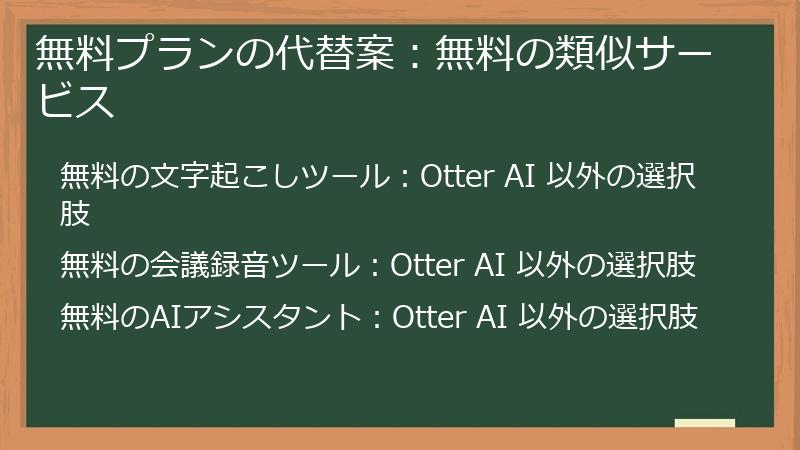
Otter AIの無料プランには、時間制限や機能制限など、いくつかの制約があります。
もしOtter AIの無料プランが自分のニーズに合わない場合、代替となる無料の類似サービスを検討するのも一つの方法です。
このセクションでは、Otter AIの無料プランの代替となる、無料で利用できる類似サービスをご紹介します。
無料の文字起こしツール:Otter AI 以外の選択肢
Otter AI以外にも、無料で利用できる文字起こしツールは存在します。
これらのツールは、Otter AIの無料プランと同様に、時間制限や機能制限がある場合がありますが、特定のニーズには十分対応できる可能性があります。
ここでは、Otter AIの代替となる、無料の文字起こしツールをご紹介します。
- Googleドキュメントの音声入力:Googleドキュメントには、無料で利用できる音声入力機能が搭載されています。
この機能を利用することで、マイクに向かって話すだけで、テキストを入力することができます。
Otter AIのようなリアルタイム文字起こしはできませんが、無料で手軽に利用できるのが魅力です。 - Windows 10の音声認識:Windows 10には、標準で音声認識機能が搭載されています。
この機能を利用することで、キーボードやマウスを使わずに、音声だけでパソコンを操作したり、テキストを入力したりすることができます。
Googleドキュメントの音声入力と同様に、リアルタイム文字起こしはできませんが、無料で利用できるのがメリットです。 - Notta(無料プラン):Nottaは、AIを活用した文字起こしサービスで、無料プランも提供しています。
無料プランでは、月間120分の文字起こし時間が提供されます。
Otter AIの無料プランよりも時間が短いですが、日本語の文字起こし精度が高いのが特徴です。 - Microsoft Wordのディクテーション:Microsoft Wordには、ディクテーション機能が搭載されています。
この機能を利用することで、マイクに向かって話すだけで、テキストを入力することができます。
Googleドキュメントの音声入力と同様に、リアルタイム文字起こしはできませんが、Microsoft Wordをすでに利用している場合は、手軽に利用できます。 - Vrew:Vrewは、動画編集ソフトですが、音声認識機能も搭載しています。
動画ファイルから音声を抽出し、自動で文字起こしすることができます。
無料版では、機能制限がありますが、動画編集と文字起こしを同時に行いたい場合に便利です。
これらの無料の文字起こしツールは、Otter AIの無料プランと比較して、それぞれ異なる特徴を持っています。
自分のニーズに合ったツールを選択し、効果的に活用することで、文字起こし作業を効率化することができます。
無料の会議録音ツール:Otter AI 以外の選択肢
Otter AIは、会議録音ツールとしても優れていますが、無料プランには時間制限があります。
もしOtter AIの無料プランの録音時間では足りない場合、代替となる無料の会議録音ツールを検討するのも一つの方法です。
ここでは、Otter AIの代替となる、無料で利用できる会議録音ツールをご紹介します。
- Zoom(無料プラン):Zoomは、Web会議ツールとして有名ですが、無料プランでも会議の録音機能を利用することができます。
録音したデータは、MP4形式で保存され、後から再生することができます。
ただし、無料プランでは、グループ会議の録音時間に40分の制限があります。 - Google Meet(無料プラン):Google Meetも、Web会議ツールとして利用されており、無料プランでも会議の録音機能を利用することができます。
録音したデータは、Google Driveに保存され、後から再生することができます。
Zoomと同様に、無料プランでは、グループ会議の録音時間に制限がある場合があります。 - Microsoft Teams(無料プラン):Microsoft Teamsは、ビジネス向けのコミュニケーションツールですが、無料プランでも会議の録音機能を利用することができます。
録音したデータは、Microsoft Streamに保存され、後から再生することができます。
ZoomやGoogle Meetと同様に、無料プランでは、グループ会議の録音時間に制限がある場合があります。 - Audacity:Audacityは、無料の音声編集ソフトですが、録音機能も搭載しています。
パソコンに接続されたマイクから音声を録音し、WAV形式で保存することができます。
Web会議の音声を録音する場合は、別途設定が必要になりますが、高音質で録音できるのが魅力です。 - ボイスレコーダーアプリ:スマートフォンには、標準でボイスレコーダーアプリが搭載されている場合があります。
これらのアプリを利用することで、手軽に会議の音声を録音することができます。
録音したデータは、スマートフォンに保存され、後から再生することができます。
これらの無料の会議録音ツールは、Otter AIの無料プランと比較して、それぞれ異なる特徴を持っています。
例えば、Web会議ツールは、会議の開催と録音を同時に行えるのがメリットですが、録音時間に制限がある場合があります。
一方、Audacityやボイスレコーダーアプリは、録音時間に制限はありませんが、Web会議の音声を録音する場合は、別途設定が必要になります。
自分のニーズに合ったツールを選択し、効果的に活用することで、会議録音を効率化することができます。
無料のAIアシスタント:Otter AI 以外の選択肢
Otter AIは、AIを活用した文字起こしや会議録音ツールとして優れていますが、AIアシスタントとして捉えた場合、他の無料ツールも選択肢に入れることができます。
これらのツールは、Otter AIのように特化した機能はありませんが、幅広い用途でAIを活用できるのが魅力です。
ここでは、Otter AIの代替となる、無料で利用できるAIアシスタントをご紹介します。
- Googleアシスタント:Googleアシスタントは、Googleが提供するAIアシスタントです。
スマートフォンやスマートスピーカーに搭載されており、音声コマンドで様々な操作を行うことができます。
例えば、アラームの設定、音楽の再生、天気予報の確認、スケジュール管理などが可能です。
Otter AIのような文字起こし機能はありませんが、音声による操作を重視する方にはおすすめです。 - Amazon Alexa:Amazon Alexaは、Amazonが提供するAIアシスタントです。
スマートスピーカーEchoシリーズに搭載されており、Googleアシスタントと同様に、音声コマンドで様々な操作を行うことができます。
Amazonのサービスとの連携に強みがあり、Amazon Musicの再生や、Amazonでの買い物などがスムーズに行えます。
Otter AIのような文字起こし機能はありませんが、Amazonのサービスを頻繁に利用する方にはおすすめです。 - Microsoft Cortana:Microsoft Cortanaは、Microsoftが提供するAIアシスタントです。
Windows 10に標準搭載されており、音声コマンドで様々な操作を行うことができます。
Microsoft Officeとの連携に強みがあり、メールの送信や、カレンダーの管理などがスムーズに行えます。
Otter AIのような文字起こし機能はありませんが、Microsoft Officeを頻繁に利用する方にはおすすめです。 - ChatGPT(無料版):ChatGPTは、OpenAIが開発したAIチャットボットです。
テキストによる質問に回答したり、文章を生成したりすることができます。
Otter AIのような音声認識機能はありませんが、テキストによる情報収集や文章作成に役立ちます。 - Bing AI:Bing AIは、Microsoftが提供する検索エンジンBingに搭載されたAI機能です。
質問に回答したり、画像生成したり、文章を要約したりすることができます。
ChatGPTと同様に、テキストによる情報収集や文章作成に役立ちます。
これらの無料のAIアシスタントは、Otter AIと比較して、それぞれ異なる強みを持っています。
Otter AIのように特化した文字起こし機能はありませんが、幅広い用途でAIを活用できるのが魅力です。
自分のニーズに合ったツールを選択し、効果的に活用することで、よりスマートな生活を送ることができます。
Otter AI 無料プランからの卒業:代替サービスと料金比較
Otter AIの無料プランを使い倒した結果、より高度な機能や長時間の利用が必要になった場合、有料プランへのアップグレードを検討するだけでなく、他の文字起こしサービスも視野に入れるのが賢明です。
このセクションでは、Otter AIの有料プランと、代替となる文字起こしサービスの料金と機能を比較し、最適なサービス選びをサポートします。
Otter AI 有料プラン:料金体系と機能比較

Otter AIには、無料プランの他に、Proプラン、Businessプラン、Enterpriseプランの3つの有料プランがあります。
それぞれのプランは、料金体系や提供される機能が異なります。
このセクションでは、Otter AIの有料プランの料金体系と、各プランで利用できる機能について詳しく解説します。
Proプランの料金と特徴
Otter AIのProプランは、個人の利用を想定したプランで、無料プランよりも多くの機能と利用時間を提供します。
ここでは、Proプランの料金と特徴について詳しく解説します。
- 料金:Otter AIのProプランは、月払いの場合、月額料金は**16.99ドル**です。
年払いの場合、月額換算で**10ドル**となり、よりお得に利用できます。
料金は変更される可能性がありますので、公式サイトで最新情報を確認してください。 - 月間文字起こし時間:Proプランでは、月間**1200分(20時間)**の文字起こし時間が提供されます。
これは、無料プランの2倍にあたる時間であり、頻繁に会議や講義に参加する方にとって十分な時間です。 - カスタムボキャブラリー:Proプランでは、**カスタムボキャブラリー機能**を利用できます。
特定の業界用語や固有名詞を登録しておくことで、文字起こし精度を向上させることができます。
専門性の高い分野でOtter AIを利用する方にとって、非常に便利な機能です。 - 高度な話者識別:Proプランでは、**高度な話者識別機能**を利用できます。
複数人が参加する会議で、誰が何を話したかを正確に把握したい場合に有効です。 - ファイルのエクスポート:Proプランでは、文字起こししたテキストを、**様々な形式(TXT、PDF、SRTなど)**でエクスポートすることができます。
他のツールで編集したり、共有したりする際に便利です。 - 優先サポート:Proプランでは、**優先的なサポート**を受けることができます。
問題が発生した場合、より迅速な対応が期待できます。
Proプランは、無料プランでは物足りないと感じる個人ユーザーにとって、最適なプランと言えるでしょう。
特に、文字起こし時間を増やしたい方や、カスタムボキャブラリー機能を利用したい方におすすめです。
Businessプランの料金と特徴
Otter AIのBusinessプランは、チームでの利用を想定したプランで、Proプランよりも多くの機能を提供します。
ここでは、Businessプランの料金と特徴について詳しく解説します。
- 料金:Otter AIのBusinessプランは、**1ユーザーあたり月額30ドル**です。
年払いの場合、料金が割引される場合があります。
料金は変更される可能性がありますので、公式サイトで最新情報を確認してください。 - チームコラボレーション:Businessプランでは、チームメンバーとの共有やコラボレーションが容易になります。
会議の議事録をチーム全体で共有したり、共同で編集したりすることができます。 - 管理者機能:Businessプランでは、管理者機能が提供されます。
チームメンバーの利用状況を把握したり、アクセス権限を管理したりすることができます。 - シングルサインオン(SSO):Businessプランでは、シングルサインオン(SSO)に対応しています。
これにより、複数のアプリケーションで同じIDとパスワードを使用できるため、セキュリティを向上させることができます。 - OtterPilot:Businessプランでは、**OtterPilot**というAIアシスタント機能を利用できます。
OtterPilotは、Zoom、Google Meet、Microsoft Teamsなどのビデオ会議に自動的に参加し、録音、文字起こし、要約を行います。 - AI Chat:Businessプランでは、**AI Chat**機能を利用できます。
AI Chatは、過去の会議内容を検索したり、質問したりできる機能です。
Businessプランは、チームでの利用を考えている企業にとって、最適なプランと言えるでしょう。
特に、リモートワークが多いチームや、会議が多いチームにとって、非常に便利な機能が満載です。
Enterpriseプランの料金と特徴
Otter AIのEnterpriseプランは、大企業向けのカスタマイズ可能なプランです。
セキュリティ、コンプライアンス、サポートなど、大規模な組織特有のニーズに対応できるように設計されています。
ここでは、Enterpriseプランの料金と特徴について詳しく解説します。
- 料金:Otter AIのEnterpriseプランの料金は、**個別見積もり**となります。
料金は、組織の規模、必要な機能、サポートレベルなどによって異なります。
詳細については、Otter AIの担当者に直接お問い合わせください。 - 高度なセキュリティ:Enterpriseプランでは、**高度なセキュリティ機能**が提供されます。
例えば、HIPAA準拠オプション、データ暗号化の強化、シングルサインオン(SSO)などが利用できます。 - コンプライアンス対応:Enterpriseプランは、**様々なコンプライアンス要件**に対応できるように設計されています。
医療機関や金融機関など、規制の厳しい業界でも安心して利用できます。 - オンプレミス環境での利用:Enterpriseプランでは、**オンプレミス環境での利用**も可能です。
クラウド環境にデータを保存することに抵抗がある企業にとって、魅力的な選択肢です。 - カスタムインテグレーション:Enterpriseプランでは、**APIを利用して、Otter AIを他のシステムと連携**させることができます。
既存のワークフローにOtter AIを組み込みたい場合に、非常に便利です。 - 専任サポート:Enterpriseプランでは、**専任のサポート担当者**が割り当てられます。
技術的な問題が発生した場合でも、迅速かつ丁寧なサポートを受けることができます。
Enterpriseプランは、大規模な組織で、高度なセキュリティやコンプライアンス要件を満たす必要がある場合に最適なプランと言えるでしょう。
料金は個別見積もりとなりますので、まずはOtter AIの担当者に相談し、自社のニーズに最適なプランを提案してもらうことをおすすめします。
Otter AI 以外の文字起こしサービス:料金と機能比較

Otter AI以外にも、多くの文字起こしサービスが存在します。
これらのサービスは、それぞれ異なる料金体系と機能を提供しており、Otter AIの代替となりうる可能性があります。
このセクションでは、Otter AIの代替となる、主要な文字起こしサービスの料金と機能について詳しく解説します。
Notta:料金と日本語精度
Nottaは、日本語の文字起こしに強みを持つAI文字起こしサービスです。
Otter AIと比較して、日本語の精度が高いと評価されており、多くのユーザーに利用されています。
ここでは、Nottaの料金と日本語精度について詳しく解説します。
- 料金体系:Nottaには、無料プランと有料プランがあります。
無料プランでは、月間120分の文字起こし時間が提供されます。
有料プランは、Personalプラン、Businessプラン、Enterpriseプランがあります。
Personalプランは、月額**13.99ドル**、年払いの場合は月額**8.25ドル**です。
Businessプランは、月額**18ドル**、年払いの場合は月額**17.25ドル**です。
Enterpriseプランは、個別見積もりとなります。
料金は変更される可能性がありますので、公式サイトで最新情報を確認してください。 - 日本語精度:Nottaは、日本語の文字起こし精度が高いことで知られています。
AIの学習データに日本語のデータが多く含まれているため、専門用語や固有名詞なども比較的正確に文字起こしできます。
Otter AIと比較して、日本語の文字起こし精度が高いと感じるユーザーが多いようです。 - 多言語対応:Nottaは、**104**ヶ国語に対応しています。
Otter AIよりも多くの言語に対応しており、多言語の文字起こしが必要な場合に便利です。 - リアルタイム文字起こし:Nottaは、**リアルタイム文字起こし**に対応しています。
会議や講義などの音声を、リアルタイムでテキストに変換することができます。 - 音声ファイルのアップロード:Nottaは、**音声ファイル**や**動画ファイル**をアップロードして、文字起こしすることができます。
様々な形式のファイルに対応しており、利便性が高いです。 - 編集機能:Nottaは、**文字起こし結果を編集**することができます。
誤字脱字の修正や、不要な部分の削除、テキストの追加など、自由に編集することができます。
Nottaは、日本語の文字起こし精度を重視する方にとって、Otter AIの有力な代替サービスとなるでしょう。
特に、会議やインタビューなど、ビジネスシーンでの利用におすすめです。
Sembly AI:料金と会議管理機能
Sembly AIは、AIを活用した会議管理ツールで、文字起こし機能も搭載しています。
単なる文字起こしだけでなく、会議の要約やアクションアイテムの抽出など、会議の効率化を支援する機能が充実しています。
ここでは、Sembly AIの料金と会議管理機能について詳しく解説します。
- 料金体系:Sembly AIには、無料プランと有料プランがあります。
無料プランでは、機能が制限されていますが、基本的な文字起こし機能を利用することができます。
有料プランは、Personalプラン、Professionalプラン、Enterpriseプランがあります。
Personalプランは、月額**10ドル**です。
Professionalプランは、月額**15ドル**です。
Enterpriseプランは、個別見積もりとなります。
料金は変更される可能性がありますので、公式サイトで最新情報を確認してください。 - 会議の自動録音:Sembly AIは、Zoom、Google Meet、Microsoft TeamsなどのWeb会議に自動的に参加し、会議を録音することができます。
録音を開始・停止する手間が省けるため、会議に集中することができます。 - リアルタイム文字起こし:Sembly AIは、会議の音声を**リアルタイムで文字起こし**することができます。
文字起こし結果は、会議中に画面に表示されるため、参加者は会議の内容を視覚的に確認することができます。 - 会議の要約:Sembly AIは、会議の終了後、**自動的に会議の内容を要約**することができます。
要約には、会議の重要なポイントや決定事項などがまとめられており、会議の内容を素早く把握することができます。 - アクションアイテムの抽出:Sembly AIは、会議中に発生した**アクションアイテムを自動的に抽出**することができます。
抽出されたアクションアイテムは、担当者や期日などが設定されたタスクとして管理することができます。 - 感情分析:Sembly AIは、会議中の参加者の**感情を分析**することができます。
参加者の発言内容や表情などから感情を分析し、会議の雰囲気や参加者の満足度などを把握することができます。
Sembly AIは、会議の効率化を重視する方にとって、Otter AIの有力な代替サービスとなるでしょう。
特に、会議の準備、実施、振り返りを効率化したい方におすすめです。
Descript:料金と動画編集機能
Descriptは、動画編集と文字起こし機能を組み合わせた、ユニークなサービスです。
動画編集だけでなく、ポッドキャスト制作にも利用されており、クリエイターを中心に人気を集めています。
ここでは、Descriptの料金と動画編集機能について詳しく解説します。
- 料金体系:Descriptには、無料プランと有料プランがあります。
無料プランでは、機能が制限されていますが、動画編集や文字起こしの基本機能を利用することができます。
有料プランは、Creatorプラン、Proプラン、Enterpriseプランがあります。
Creatorプランは、月額**12ドル**です。
Proプランは、月額**24ドル**です。
Enterpriseプランは、個別見積もりとなります。
料金は変更される可能性がありますので、公式サイトで最新情報を確認してください。 - 動画編集機能:Descriptは、**テキストベースで動画編集**を行うことができます。
文字起こしされたテキストを編集すると、動画も自動的に編集されるため、直感的に操作することができます。 - 音声編集機能:Descriptは、**音声編集機能**も搭載しています。
ノイズ除去、イコライザー、コンプレッサーなど、高度な音声編集を行うことができます。 - ポッドキャスト制作機能:Descriptは、**ポッドキャスト制作に特化した機能**も提供しています。
イントロ、アウトロ、BGMなどを簡単に追加することができます。 - 字幕生成機能:Descriptは、**自動で字幕を生成**することができます。
生成された字幕は、編集することも可能です。 - コラボレーション機能:Descriptは、**チームでの共同作業**をサポートしています。
複数のユーザーが同じプロジェクトを編集したり、コメントを追加したりすることができます。
Descriptは、動画編集と文字起こしを同時に行いたい方にとって、Otter AIの有力な代替サービスとなるでしょう。
特に、YouTube動画の制作や、ポッドキャストの制作におすすめです。
最適なサービス選び:料金と目的に合わせた選択

Otter AI、Notta、Sembly AI、Descriptなど、様々な文字起こしサービスが存在する中で、どのサービスが自分に最適なのか迷ってしまう方もいるかもしれません。
このセクションでは、料金と目的別に最適なサービスを選ぶためのポイントを解説します。
日本語精度を重視するなら
日本語の文字起こし精度を最も重視するなら、Nottaがおすすめです。
Nottaは、AIの学習データに日本語のデータが多く含まれているため、他のサービスと比較して日本語の精度が高いと評価されています。
- 会議やインタビューの記録:会議やインタビューの内容を正確に記録したい場合に、Nottaは非常に役立ちます。
特に、専門用語や固有名詞などが頻繁に出てくる会議やインタビューでは、Nottaの精度が威力を発揮します。 - 議事録の作成:会議の内容を文字起こしし、議事録を作成する際に、Nottaは時間と労力を大幅に削減することができます。
文字起こしされたテキストを編集するだけで、簡単に議事録を作成することができます。 - 日本語コンテンツの制作:日本語の音声コンテンツ(ポッドキャスト、講演会など)を文字起こしして、テキストコンテンツを制作する際に、Nottaは非常に便利です。
文字起こしされたテキストを編集して、ブログ記事や記事などに再利用することができます。 - 日本語学習:日本語学習者が、日本語の音声教材を文字起こしして、学習に利用することができます。
文字起こしされたテキストを見ながら、音声を聞くことで、リスニング力や語彙力を向上させることができます。
Nottaは、無料プランでも日本語の文字起こしを試すことができるため、まずは無料プランから始めて、その精度を確かめてみることをおすすめします。
会議管理機能を重視するなら
会議の効率化を重視するなら、Sembly AIがおすすめです。
Sembly AIは、単なる文字起こしだけでなく、会議の要約やアクションアイテムの抽出など、会議の準備、実施、振り返りを支援する機能が充実しています。
- 会議の自動録音と文字起こし:Sembly AIは、Zoom、Google Meet、Microsoft TeamsなどのWeb会議に自動的に参加し、会議を録音し、リアルタイムで文字起こしすることができます。
会議の録音や文字起こしを手動で行う手間を省くことができます。 - 会議の要約:Sembly AIは、会議の終了後、自動的に会議の内容を要約することができます。
要約には、会議の重要なポイントや決定事項などがまとめられており、会議の内容を素早く把握することができます。 - アクションアイテムの抽出:Sembly AIは、会議中に発生したアクションアイテムを自動的に抽出することができます。
抽出されたアクションアイテムは、担当者や期日などが設定されたタスクとして管理することができます。 - 感情分析:Sembly AIは、会議中の参加者の感情を分析することができます。
参加者の発言内容や表情などから感情を分析し、会議の雰囲気や参加者の満足度などを把握することができます。 - 会議の分析:Sembly AIは、会議時間、参加者数、発言時間など、会議に関する様々なデータを分析することができます。
分析結果を元に、会議の改善点を洗い出し、会議の効率化を図ることができます。
Sembly AIは、会議の効率化を重視する企業やチームにとって、非常に強力なツールとなるでしょう。
特に、リモートワークが多いチームや、会議が多いチームにおすすめです。
動画編集機能を重視するなら
動画編集機能を重視するなら、Descriptがおすすめです。
Descriptは、動画編集と文字起こしを組み合わせた、ユニークなサービスで、動画編集の経験がない方でも、簡単に動画を編集することができます。
- テキストベースの動画編集:Descriptは、**テキストベースで動画編集**を行うことができます。
文字起こしされたテキストを編集すると、動画も自動的に編集されるため、直感的に操作することができます。 - 不要な部分の削除:動画の中で不要な部分を削除したい場合、テキストエディタで該当部分を削除するだけで、動画も自動的に削除されます。
従来の動画編集ソフトのように、複雑な操作を行う必要はありません。 - 字幕の追加:Descriptは、**自動で字幕を生成**することができます。
生成された字幕は、フォントや色、位置などを自由にカスタマイズすることができます。 - 音声の編集:Descriptは、**音声編集機能**も搭載しています。
ノイズ除去、イコライザー、コンプレッサーなど、高度な音声編集を行うことができます。 - 動画の書き出し:Descriptで編集した動画は、**様々な形式で書き出す**ことができます。
YouTubeやVimeoなどの動画共有サイトに直接アップロードすることも可能です。
Descriptは、動画編集の経験がない方でも、手軽に動画を編集したい方にとって、最適なサービスと言えるでしょう。
特に、YouTube動画の制作や、オンラインコースの制作におすすめです。
Otter AI 料金無料プランに関する疑問を解決!FAQ集
Otter AIの無料プランについて、気になることはありませんか?
機能、使い方、注意点、代替サービスなど、様々な疑問をお持ちの方もいるかもしれません。
このFAQ集では、Otter AIの無料プランに関するよくある質問とその回答をまとめました。
この記事を読めば、Otter AIの無料プランに関する疑問を解消し、より効果的に活用できるようになるでしょう。
さあ、Otter AIの無料プランに関する疑問を解決しましょう!
Otter AI 無料プランの機能に関するFAQ
Otter AIの無料プランで、どんな機能が使えるのか、有料プランと何が違うのか。
ここでは、無料プランの機能に関するよくある質問とその回答をまとめました。
無料プランでできること、できないことを理解し、自分に合った使い方を見つけましょう。
無料プランで利用できる機能に関する質問

Otter AIの無料プランでは、どのような機能が利用できるのでしょうか?
このセクションでは、無料プランで利用できる主要な機能に関するよくある質問とその回答をまとめました。
Otter AIの無料プランでは、具体的にどのような機能が使えますか?
Otter AIの無料プランでは、以下の主要な機能をご利用いただけます。
- リアルタイム文字起こし:会議や講義などの音声をリアルタイムでテキストに変換できます。
議事録作成やメモ取りの時間を大幅に削減できます。 - 録音:Otter AIアプリやウェブサイトから直接音声を録音できます。
外部の録音アプリを使う必要はありません。 - 音声ファイルのアップロード:録音済みの音声ファイル(MP3、WAV、M4Aなど)をアップロードして文字起こしできます。
過去の会議や講義の記録もテキスト化できます。 - テキスト編集:文字起こしされたテキストは、Otter AI上で編集できます。
誤字脱字の修正や、重要な箇所のハイライト、コメントの追加などが可能です。 - キーワード検索:文字起こしされたテキスト内をキーワードで検索できます。
必要な情報を素早く見つけ出すことができます。 - 共有:文字起こしされたテキストや音声ファイルを他のユーザーと共有できます。
共有方法は、リンクの発行や、PDF、テキストファイルとしてのエクスポートなどがあります。 - 話者識別(限定的):無料プランでも、ある程度の話者識別が可能です。
誰が何を話したかを区別できます。
これらの機能は、ビジネス、教育、個人利用など、様々なシーンで役立ちます。
ただし、無料プランには時間制限や機能制限があるため、より高度な機能が必要な場合は、有料プランへの移行をご検討ください。
無料プランで録音できる時間に制限はありますか?
はい、Otter AIの無料プランでは、録音できる時間に制限があります。
無料プランでは、**月間600分(10時間)まで**録音と文字起こしを行うことができます。
- 毎月リセットされる:月間600分の制限は、毎月リセットされます。
月の途中で使い切ってしまっても、翌月には再び600分利用できるようになります。 - 分数の確認方法:Otter AIのアプリやウェブサイト上で、録音時間の残りを確認できます。
定期的に残りの時間を確認し、計画的に利用するようにしましょう。 - 追加購入は不可:無料プランでは、録音時間を追加購入することはできません。
もし600分では足りないと感じる場合は、有料プランへの移行をご検討ください。 - 録音時間の節約方法:録音時間を節約するためには、必要な部分だけを録音したり、録音品質を調整したりするなどの工夫が必要です。
例えば、会議の議事録を作成する場合、会議全体を録音するのではなく、重要な決定事項が話し合われた部分だけを録音すると良いでしょう。
600分という制限は、ライトユーザーにとっては十分な時間ですが、頻繁に会議や講義に参加する方にとっては、不足する可能性があります。
ご自身の利用頻度に合わせて、無料プランの利用を継続するか、有料プランへの移行を検討しましょう。
無料プランで文字起こしできる言語は何語に対応していますか?
Otter AIは、複数の言語に対応していますが、無料プランで文字起こしできる言語は限られています。
無料プランで最も精度が高いのは**英語**です。
- 英語が中心:Otter AIは、英語を中心に開発されており、特にアメリカ英語の文字起こし精度は非常に高いです。
英語の会議や講義を文字起こしする場合には、無料プランでも十分な性能を発揮します。 - その他の対応言語:Otter AIは、英語以外にもいくつかの言語に対応しています。
具体的な対応言語は、公式サイトでご確認ください。
ただし、無料プランで英語以外の言語を文字起こしする場合、精度が低下する可能性があることにご注意ください。 - 日本語の精度:Otter AIは、日本語にも対応していますが、英語に比べて精度は劣ります。
特に、専門用語や固有名詞、話し言葉などは、誤認識される可能性が高くなります。
日本語の文字起こしを頻繁に行う場合は、日本語に特化した文字起こしサービス(Nottaなど)の利用を検討することをおすすめします。 - 言語設定:Otter AIで文字起こしを行う際には、言語設定が正しいことを確認してください。
言語設定が間違っていると、文字起こし精度が著しく低下する可能性があります。 - 今後の対応言語:Otter AIは、対応言語を随時拡大しています。
今後、無料プランで利用できる言語が増える可能性もありますので、公式サイトの情報を定期的にご確認ください。
Otter AIの無料プランは、英語の文字起こしには最適ですが、その他の言語の文字起こしには、注意が必要です。
ご自身の利用目的に合わせて、適切な言語を選択し、必要に応じて有料プランへの移行や、他の文字起こしサービスの利用を検討しましょう。



コメント